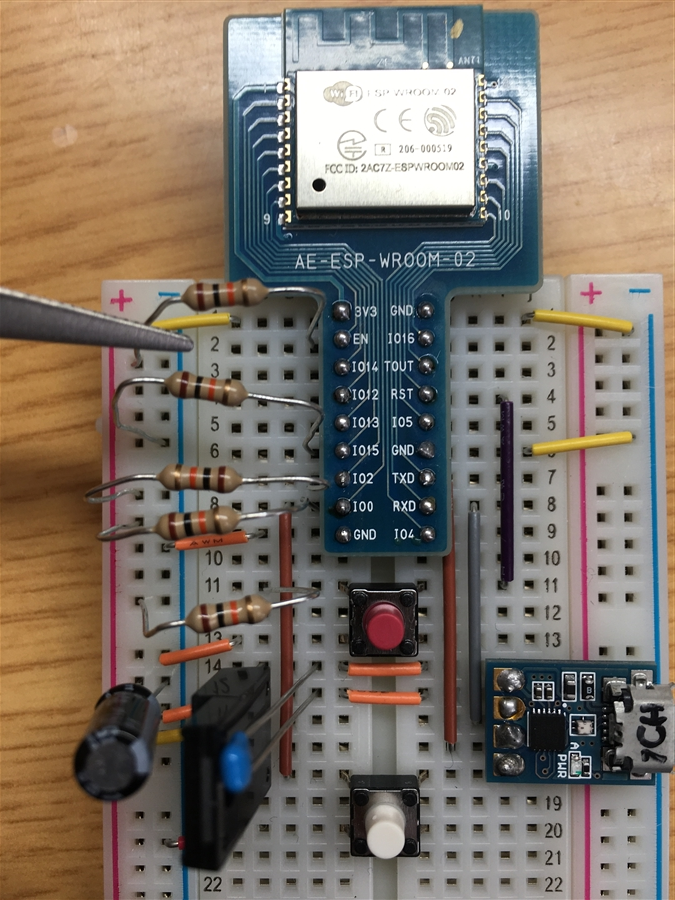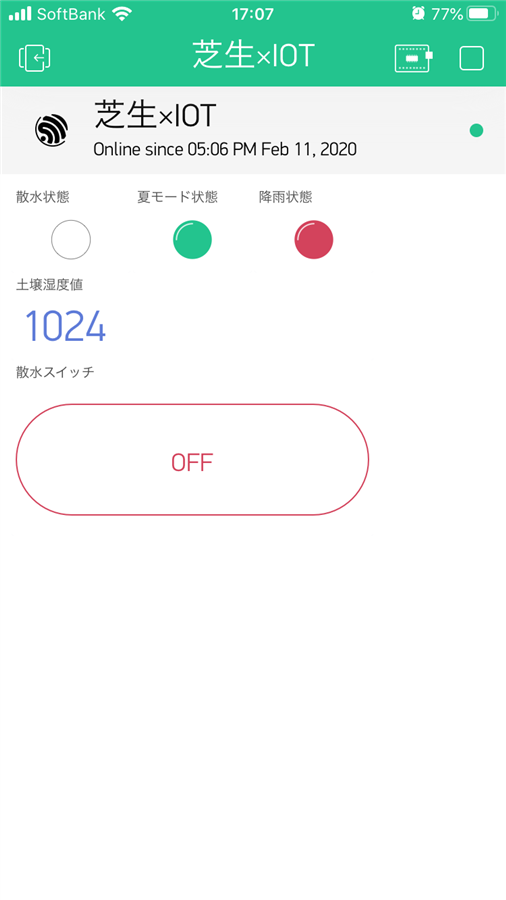散水部が起動しないんだけど・・・
ツイート2月11日(火)祝日 建国記念日
「芝生×IoT」
前回までで9割方完成し、後は電源を結線するのみってところまで来ていた。
あとは必要な電流を流せば良いだけだし、
今回も簡単にちょちょいってできると思っていたら・・・、
そこには大きな落とし穴が待っていたのだ。
本来なら、2月9日(日)に意気揚々とサイト更新するはずでしたが・・・、
深みにハマり・・・、出口が見いだせず・・・、土日の作業でも解決できず・・・。
本日も継続作業しておりました・・・(汗)
どんな問題が起きたのか?
どんな対処をしたのか?
今回はその状況を報告しようと思います。
またまた、勉強になりました・・・。
はたしてこの道のりは・・・、
遠いのか・・・、
辿り着けるのか・・・?
「この道を行けばどうなるものか
危ぶむなかれ 危ぶめば道はなし
踏み出せばその一足が道となり その一足が道となる
迷わず行けよ 行けばわかるさ」 by アントニオ猪木氏
とりあえず・・・、
迷わず行ってみようと思います・・・、はい。
電圧を変えずに電流を調整するには
※結果的にこの作業は無駄になってしまったが・・・
まずは、前回からの続きで、
電圧を変えずに電流をどうやって調整するのかという問題に取り組んだ。
これはやほーで調べるとすぐわかるが、
抵抗を並列に配置することで可能になる。
オームの法則を利用して、
今回必要な電圧(3.3V)、電流(80mA)を電源から取り出すために、抵抗を割り出す必要がある。
電源となるDCDCコンバータ(M78AR033-0.5)はデータ上、0.5A(500mA)の出力電流となっている。
ここから電圧を変えずに80mAを取り出すためには、以下の計算式で算出できる。
オームの法則とは、以下の計算式であらわされる。
「電位差V = 電気抵抗R × 電流I」
ここからは算数だね。
※電流はA(アンペア)で計算する必要があるので、単位に注意です
3.3V ÷ 0.08A = 41.25Ω
そして、電圧を変えないためには抵抗を並列に配置する必要があるので、
もう一つ、500mAから80mAを引いた420mAを出す抵抗を配置しなければならないよね。
3.3V ÷ 0.42A ≒ 7.85Ω
これらの値の抵抗を並列配置することで必要な電流を供給する事が出来るはずだ。
算出した抵抗値の抵抗を入手すればよいが、ピッタリ数値が合う抵抗はない。
詳しいことはメーカーサイト等を調べて欲しいが、
抵抗には許容範囲があり基準値±5%となっている。
なので、算出した数値に近い物を選べば良いことになる。
41.25Ω → 39Ω
7.85Ω → 7.5Ω
が該当する・・・、たぶん。
2種類の抵抗を配列に配置し、それぞれの電圧値、電流値を計測して仮説が正しいか確かめる。
実証した時の写真を撮り忘れた・・・(汗)
結果として、
DCDCコンバータ(M78AR033-0.5)からは1Aも出力されているし・・・(汗)
この結果(事実)を受け、80mAを出すため色々試行錯誤し、大幅に時間ロスしたよ・・・(悲)
やほーで再度、本番機(ESP-WROOM-02)のデータシートや、
先駆者たちの情報を確認してみた。
平均電流として80mAで駆動しているようで、
データシートには英語で以下のような記載がある。
It is recommended the maximum output current a power supply
provides be of 500 mA or above.
「電源の最大出力電流(500mA以上)を推奨」ってとこでしょうか・・・?たぶん。
Wi-Fi起動時には170mAが必要などの先駆者たちの情報もあり・・・。
80mAってのはあくまで平均であり、80mAで良いわけではないのか!?
♪もしかしてだけど~、♪もしかしてだけど~
あれっ? 電流調整をする必要はないのか?!
でも、1Aって意外に多い気がするので、7.5Ωのカーボン抵抗を利用し、
420mA位の電流にすることにした。
 |
 |
この判断が、後々問題になるとは・・・、
この時はまだ知る由もなかった・・・。
動作確認するはずが・・・
さぁて、電源コード繋いだし、
早速バッテリー繋いで、動作確認!!
をしようと思ったが、
その前にスケッチに以下の処理を追加したので、本番機(ESP-WROOM-02)に書込みを行った。
・感雨センサ検知時のLED処理追加
・水電磁弁がClose時にClose指示受信した時はLINE通知無に変更
1つ目は、IoTアプリ「Blynk」に感雨センサ用のLEDを追加して、
感雨状況をスマホから認識できるようにした。
2つ目は、水電磁弁(ソレノイド)が2つとも閉じている時に、停止処理が来た時には何もしないようにした。
それまでは、水電磁弁(ソレノイド)の状態に関わらず、停止処理を実行していたため、
LINE通知までされてしまっており、非常にうざかった・・・。
バッテリーと水電磁弁(ソレノイド)を接続して・・・、
電源 O~N!!!!
んっ?
あれっ?
起動しない・・・(涙)
本番機(ESP-WROOM-02)が起動しない・・・。
なぜなんだ?
電流を流しすぎて、本番機が壊れてしまったのか??
心配になり、スケッチ書込み用ブレッドボードに載せ替え、動作確認を行ってみると・・・、
問題無く動作するではないか!
焦らせやがって・・・、
ではなぜ?
スケッチ書込み用ブレッドボードを見ていて、なんか違和感を感じた・・・。
本番機の左側にカーボン抵抗が5本あって、そのうち4本が本番機に繋がっているではないか?
これには何か理由があるはずだ。
※当初は見様見真似で作っていたので・・・(苦笑)
再度やほーで起動するための条件を調べてみると・・・。
起動モードを決定するピンに関する以下の情報を見つけた。
スケッチ書き込み時には以下のように。
| IO15 | IO2 | IO0 |
|---|---|---|
| LOW | HIGH | LOW |
スケッチ実行時には以下ように。
| IO15 | IO2 | IO0 |
|---|---|---|
| LOW | HIGH | HIGH |
※HIGH:プルアップ、LOW:プルダウンとも表現するみたい。
これだっ!!
早速、カーボン抵抗にてスケッチ実行時のピンを繋いだ。
よし、よし、いい子だ、いい子ちゃんだ。
さぁ、機嫌良くしておくれよ~。
ふたたび~ぃ、電源 O~N!
んっ?
あれっ?
起動しないぞ・・・(涙)
さらに、やほーで起動するための条件を調べてみると・・・。
一つ抜けておりました、「EN」というピンをHIGH(プルアップ)しないといけないみたいです・・・(汗)
なんだ、そうなんだ!
では、ENピンをプルアップして、
からの~
よし、よし、いい子だ、いい子ちゃんだ。
さぁ、今度こそ機嫌直しておくれよ~。
みたび~ぃ、電源 O~N!!
んっ?
あれっ?
またまた、起動しないね・・・(涙)
ん~、さっぱりわからん・・・な。
※ここまでが、2/8(土)~9(日)の作業
初心に帰ろうではないか
もやもやしたまま、2月11日(火)祝日 建国記念日を迎え、
ふと、思い付く。
起動するのに必要なピンを繋いでみたが、本当に全部必要なのか??
つまり・・・、
あまりにも色々なものが繋がっており、原因が特定し辛くなっているのではなかと。
そこで・・・、
最低どのピンを結線したら起動するのかを確認してみる事に。
最小限のわかりやすい構成だね。
電源12Vから、DCDCコンバータ(M78AR033-0.5)にて3.3Vに降圧し、
本番機(ESP-WROOM-02)に電源供給。
色々試した結果、スケッチ実行の起動をさせるのに
最低限必要な配線は以下の通りと判明。
3V3 :電源(3.3V)
EN :10KΩでプルアップ(HIGH)
IO15:10KΩでプルダウン(LOW)
GND:マイナス側
スケッチ書き込み時の最低限必要な配線は確認しておりません。
※書込み用ブレッドボードがあるので・・・(苦笑)
実は・・・、上記写真の配線だと、残念ながら起動しないのだ。
じゃー、載せるなよって話だが・・・。
なぜ起動しないのか?
それは、
降圧された3.3Vの電源を抵抗を介して本番機に供給しているのが原因。
一生懸命、電流値を計算し、抵抗値を求めていた作業がここにきて水の泡になるのだ・・・(涙)
起動するのに必要な電圧が供給されていないのが原因。
上記写真では、2.13Vしか供給されていない。
なぜこうなるのか不明だが、本番機を外した状態ではちゃんと3.3Vの電圧が掛かっているのだが・・・。
3.29Vの電圧が供給され、問題無く起動した。
配線も上記した最低限必要な個所のみ。
その後の動作(再起動等)も問題ないため、
電流を気にする必要は無かった
と結論付けたい。
さぁ、ここまできたら・・・、ねぇー。
でも・・・、
ここまで来るのに、結構苦労して、お疲れ気味なんだけど・・・。
でも・・・、
基板上で動かすしかないでしょ!
再チャレンジ
なんとか、ここまで辿り着いて、
起動に必要な最低の配線にし直し、電源の抵抗を外してっと。
基板の作業を終え、
あらためて~、電源 O~N!!
「♪ピコーン」
LINE通知が来た!!
起動のお知らせだ!!
せっ、成功でーす!!
やりましたよ!やっと起動しやがった・・・(涙)
では、色々動かしてみましょうよ。
ちゃんと接続されてます。
スマホから散水スイッチON/OFFしてみると・・・、
あれっ?カチカチ音がしないぞ?
水電磁弁が動いていないみたい・・・(汗)
散水SWも動かしてっと・・・、
あれっ?
BlynkのLEDが変化しない・・・(汗)
夏モードSWを動かして見ると・・・、
BlynkのLEDは変化するね。
基板上のLEDも点灯するね・・・。
あれっ?
何かおかしいぞ??
そこで、基板上にて電圧状態を一つづつ確認した。
 |
 |
SWのON/OFFで電圧がどう変わるかを電圧計にて確認すると、
配線ミスや設計ミスなどで、意図通りに動いていない個所がいくつか見つかった。
LOWにならずに微弱電流が流れていたり・・・(苦笑)
配線を見直し、再度起動させると、Blynk上の動作と基板上の動作のリンクが取れた。
しかし、水電磁弁が動作しないのだ。
ここまでで、本日の作業は時間切れとなってしまった。
次回は・・・、
5V側の動作不良の原因を突き詰める事とする。
今回同様、SWのON/OFFで電圧がどう変わるかを電圧計にて確認していく予定です。
最後に
いやぁー、非常に疲れました・・・。
今回は非常に勉強になった作業がてんこ盛りでした。
水の泡となってしまったが、抵抗値を求める事や、
電圧値を変えずに電流値を変える方法とか。
ちなみに抵抗を直結すると電圧値も変わりますから、
5V⇒3.3Vにするって事も可能ですね。
本番機を起動させるには、電源の他にもいくつか配線が必要だとか・・・。
良い経験を積むことが出来ました。
私のような素人の方がハマりやすい事なのかな?
同じようなことで悩む人がいたら、今回の記事が参考になったら嬉しいです。
いつも、
もう少しって言っている気がするが・・・(汗)
もう少しな気がするんだけどね・・・。
迷わず行けよ 行けばわかるさ
闘え、ボンビーリーマン!
負けるな、ボンビーリーマン!
常緑のために!
#芝生#常緑#ボンビーリーマン
#IoT
「頑張れ、ボンビーリーマン!」っと思った方は
↓ポチっとお願います
ツイート
↓初めてコメントを入力される際は、「コメント欄使用時のご留意事項」をご覧ください
関連ページ
- 芝生×IoT 修正記録
- ボンビーリーマンの芝生手入れ奮闘の記録
- 芝生×IoT 暑さ対策
- ボンビーリーマンの芝生手入れ奮闘の記録
- 芝生×IoT 新センサーテスト
- ボンビーリーマンの芝生手入れ奮闘の記録
- 芝生×IoT プロジェクト 番外編
- ボンビーリーマンの芝生手入れ奮闘の記録
- 芝生×IoT プロジェクト23
- ボンビーリーマンの芝生手入れ奮闘の記録
- 芝生×IoT プロジェクト22
- ボンビーリーマンの芝生手入れ奮闘の記録
- 芝生×IoT プロジェクト20
- ボンビーリーマンの芝生手入れ奮闘の記録
- 芝生×IoT プロジェクト19
- ボンビーリーマンの芝生手入れ奮闘の記録
- 芝生×IoT プロジェクト18
- ボンビーリーマンの芝生手入れ奮闘の記録
- 芝生×IoT プロジェクト17
- ボンビーリーマンの芝生手入れ奮闘の記録
- 芝生×IoT プロジェクト16
- ボンビーリーマンの芝生手入れ奮闘の記録
- 芝生×IoT プロジェクト15
- ボンビーリーマンの芝生手入れ奮闘の記録
- 芝生×IoT プロジェクト14
- ボンビーリーマンの芝生手入れ奮闘の記録
- 芝生×IoT プロジェクト13
- ボンビーリーマンの芝生手入れ奮闘の記録
- 芝生×IoT プロジェクト12
- ボンビーリーマンの芝生手入れ奮闘の記録
- 芝生×IoT プロジェクト11
- ボンビーリーマンの芝生手入れ奮闘の記録
- 芝生×IoT プロジェクト10
- ボンビーリーマンの芝生手入れ奮闘の記録
- 芝生×IoT プロジェクト9
- ボンビーリーマンの芝生手入れ奮闘の記録
- 芝生×IoT プロジェクト8(センサ部 再改良)
- ボンビーリーマンの芝生手入れ奮闘の記録
- 芝生×IoT プロジェクト7(センサ部改良)
- ボンビーリーマンの芝生手入れ奮闘の記録
- 芝生×IoT プロジェクト6(センサー稼働開始)
- ボンビーリーマンの芝生手入れ奮闘の記録
- 芝生×IoT プロジェクト5
- ボンビーリーマンの芝生手入れ奮闘の記録
- 芝生×IoT プロジェクト4
- ボンビーリーマンの芝生手入れ奮闘の記録
- 芝生×IoT プロジェクト3
- ボンビーリーマンの芝生手入れ奮闘の記録
- 芝生×IoT プロジェクト2
- ボンビーリーマンの芝生手入れ奮闘の記録
- 芝生×IoT プロジェクト1
- ボンビーリーマンの芝生手入れ奮闘の記録